Как использовать индекс поискпоз в excel (с примером)
Вы можете использовать ИНДЕКС ПОИСКПОЗ в Excel, чтобы найти вертикальное значение в одном столбце и вернуть соответствующее значение в другом столбце.
Вы можете пойти дальше, используя INDEX MATCH MATCH для поиска как горизонтального, так и вертикального значения и возврата соответствующей ячейки в матрице.
Для этого вы можете использовать следующий базовый синтаксис:
=INDEX( A1:E7 , MATCH( B9 , A1:A7 ,0), MATCH( B10 , A1:E1 ,0))
Эта конкретная формула ищет значение в ячейке B9 в вертикальном диапазоне A1:A7 , затем ищет значение в ячейке B10 в горизонтальном диапазоне A1:E1 и возвращает соответствующее значение ячейки, где эти два значения поиска пересекаются в общем диапазон A1:E7 .
В следующем примере показано, как использовать этот синтаксис на практике.
Пример: Как использовать ИНДЕКС ПОИСКПОЗ в Excel
Предположим, у нас есть следующий набор данных в Excel, который показывает продажи в различных розничных магазинах компании в течение каждого квартала:
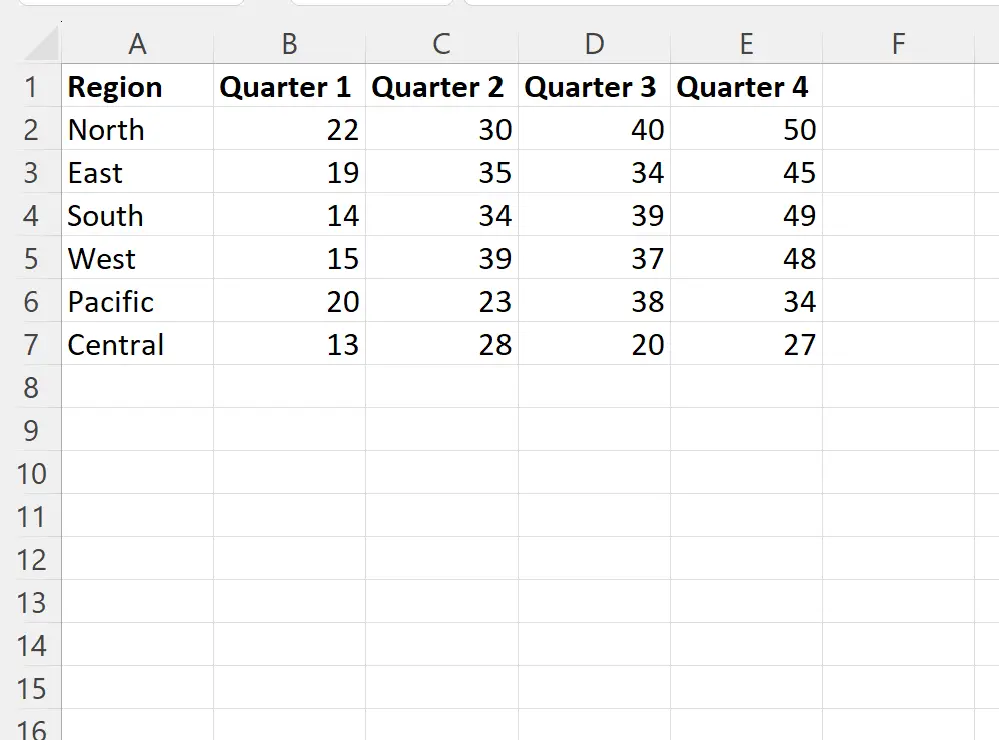
Допустим, мы хотим найти стоимость продаж для Западного региона в третьем квартале .
Мы можем ввести следующую формулу в ячейку B11 , чтобы извлечь это значение:
=INDEX( A1:E7 , MATCH( B9 , A1:A7 ,0), MATCH( B10 , A1:E1 ,0))
На следующем снимке экрана показано, как использовать эту формулу на практике:
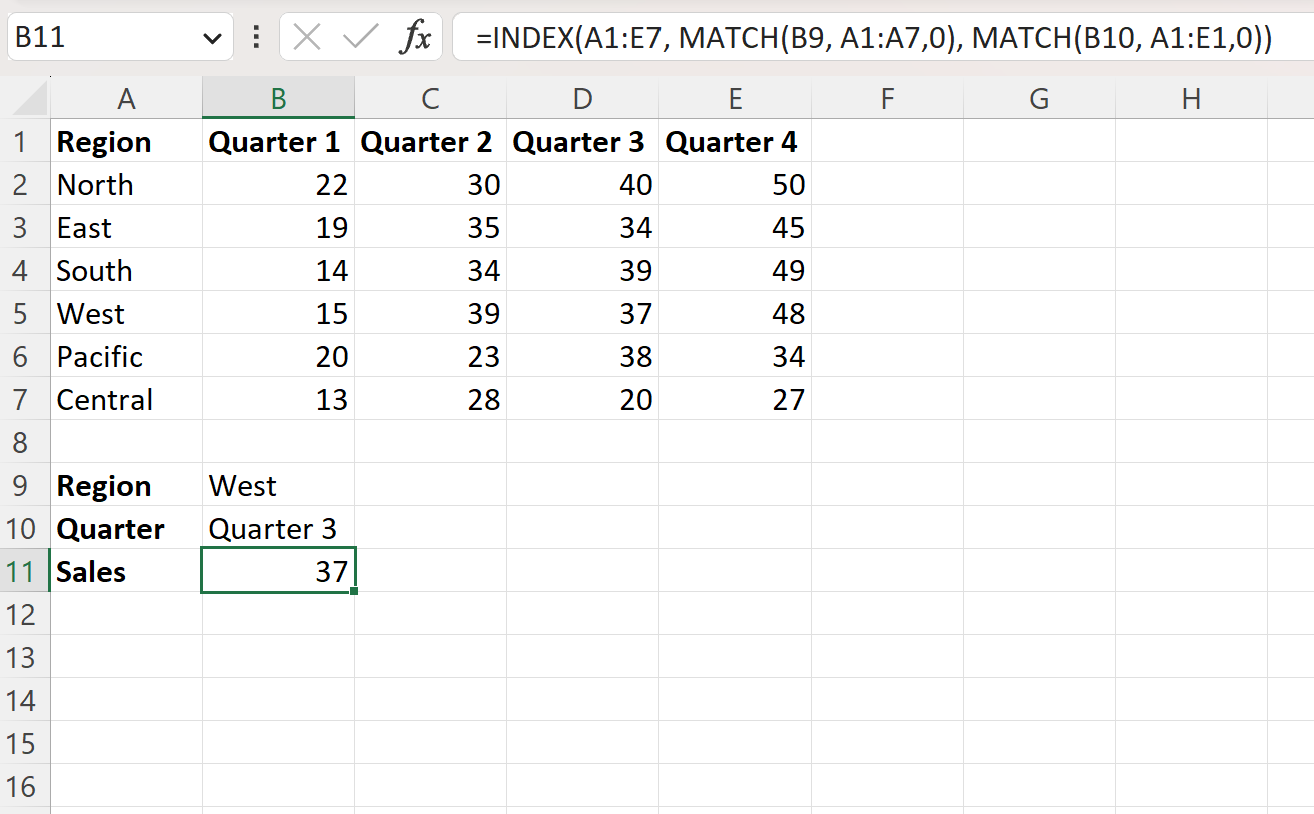
Формула возвращает значение 37 , которое соответствует объему продаж в Западном регионе в третьем квартале .
Если мы изменим значения региона и квартала, формула соответствующим образом обновит значение продаж.
Например, предположим, что мы меняем регион на Тихоокеанский , а квартал на Quarter 4 :
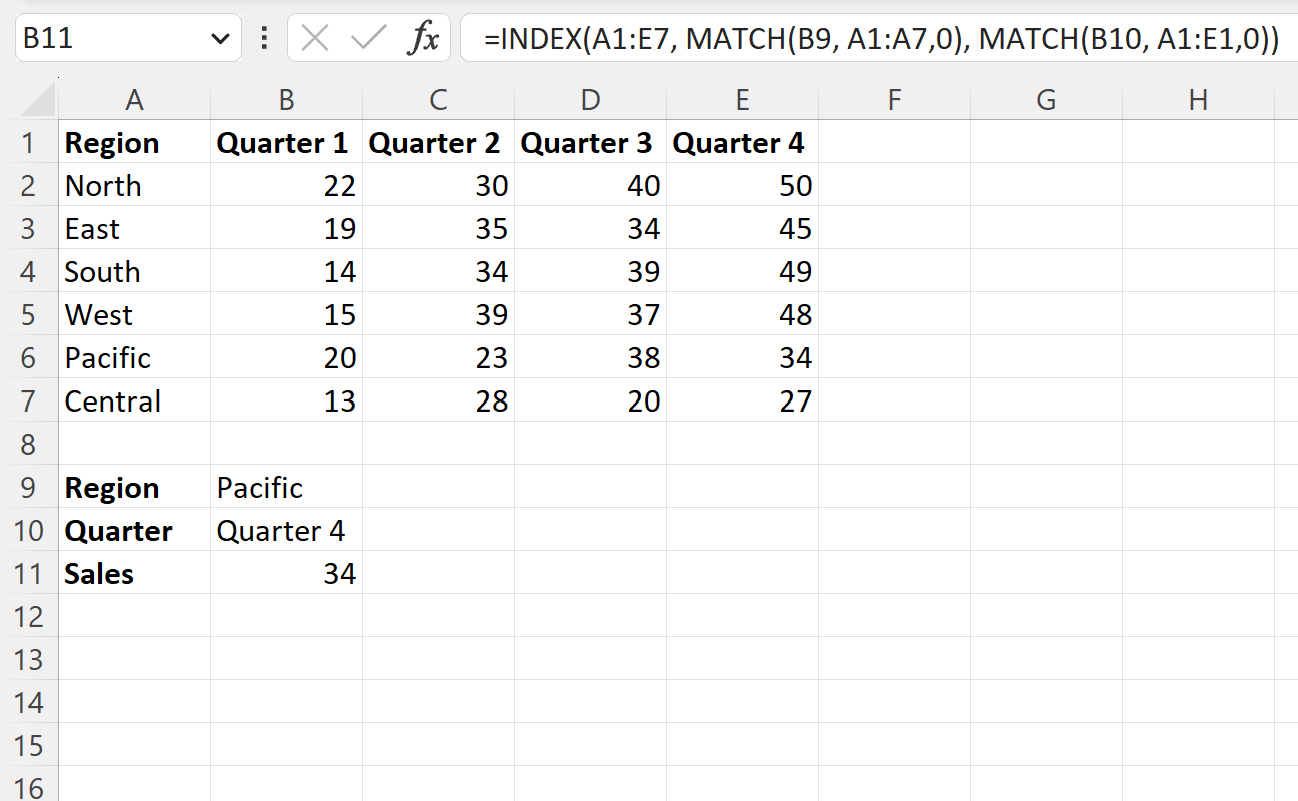
Формула возвращает значение 34 , которое соответствует объему продаж в Тихоокеанском регионе в четвертом квартале .
Дополнительные ресурсы
В следующих руководствах объясняется, как выполнять другие распространенные операции в Excel:
Excel: как использовать ВПР для сравнения двух списков
Excel: используйте ВПР для возврата нескольких значений по горизонтали
Excel: как использовать ВПР по дате